很多朋友不知道如何在Win10系统中关闭数字签名,因此下面小编将分享在Win10系统中关闭数字签名的方法。让我们和边肖一起来看看吧。相信会对大家有帮助。
如何在Win10系统中关闭数字签名Win10系统中关闭数字签名的方法
1.首先,我们打开并登录到操作系统的左下角,然后单击开始菜单上的选择设置,如下所示:
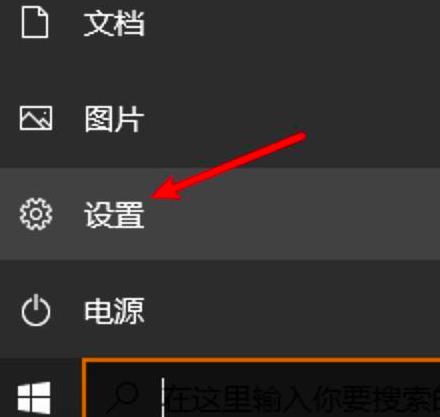 2,我们在设置页面选择“更新和安全”,如图所示:
2,我们在设置页面选择“更新和安全”,如图所示:
: 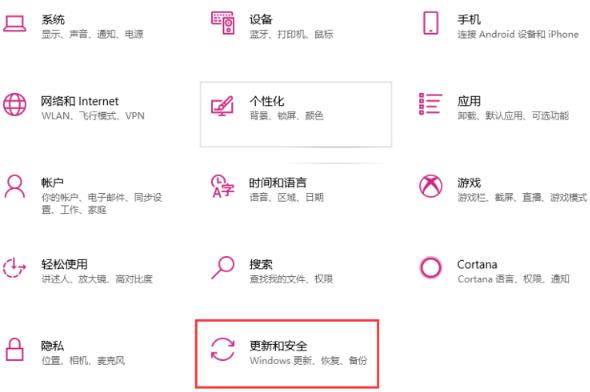 3.我们在“更新和安全页面”的左侧找到了恢复选项,并在右侧选择了“立即重新启动”。如图所示:
3.我们在“更新和安全页面”的左侧找到了恢复选项,并在右侧选择了“立即重新启动”。如图所示:
: 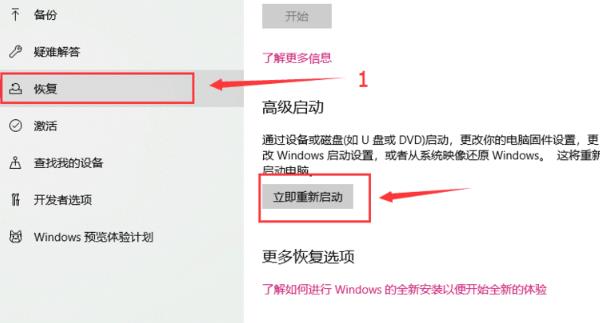 4.在启动页面上选择故障排除,如下所示:
4.在启动页面上选择故障排除,如下所示:
: 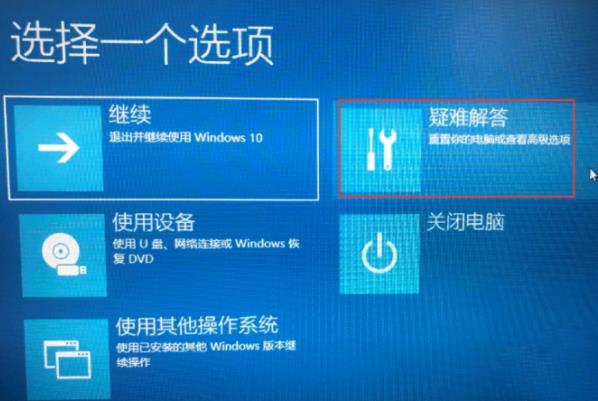 5.进入故障排除页面,选择“高级选项”,如图所示:
5.进入故障排除页面,选择“高级选项”,如图所示:
: 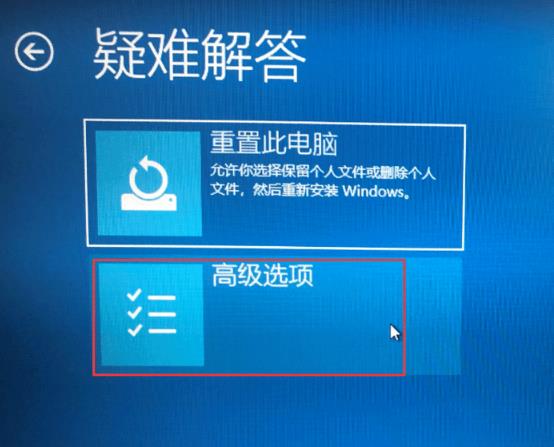 6.在“高级选项”页面中选择“启动设置”,如图所示:
6.在“高级选项”页面中选择“启动设置”,如图所示:
: 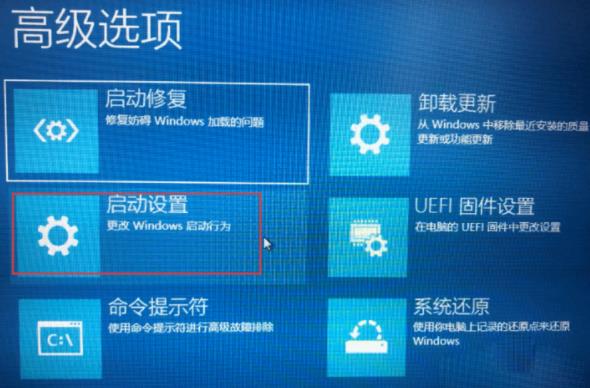 7.然后我们在启动设置页面选择“重启”,如图所示:
7.然后我们在启动设置页面选择“重启”,如图所示:
: 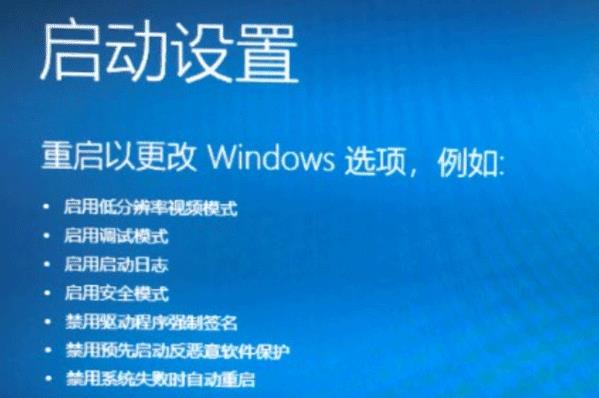 8.系统重启后,在启动设置页面按“7”或“F7”选择禁用驱动程序强制签名,如图所示:
8.系统重启后,在启动设置页面按“7”或“F7”选择禁用驱动程序强制签名,如图所示:

免责声明:本站所有文章内容,图片,视频等均是来源于用户投稿和互联网及文摘转载整编而成,不代表本站观点,不承担相关法律责任。其著作权各归其原作者或其出版社所有。如发现本站有涉嫌抄袭侵权/违法违规的内容,侵犯到您的权益,请在线联系站长,一经查实,本站将立刻删除。
本文来自网络,若有侵权,请联系删除,如若转载,请注明出处:https://www.freetrip88.com/baike/380058.html
